На предыдущем шаге мы получили полностью настроенный интерфейс нового раздела. Теперь необходимо:
- заполнить данными новые справочники;
- добавить системную настройку, которая определяет количество залов;
- прикрепить все новые данные к пакету разработки.
Заполнить справочники
Перечень возможных значений для заполнения полей настраивается в разделе Справочники (Lookups) дизайнера системы.
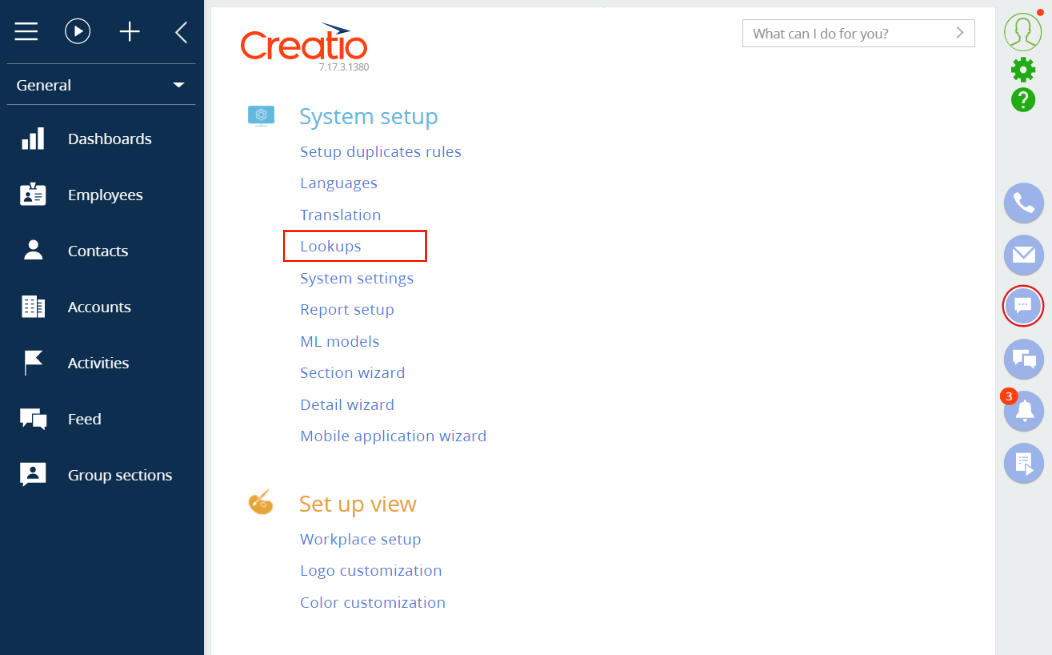
- Заполните справочник "Периодичность" ("Periodicity"):
- Перейдите в дизайнер системы по кнопке
 .
. - В блоке Настройка системы (System setup) перейдите по ссылке Справочники (Lookups).
- Используя фильтр в верхней части страницы, найдите справочник "Периодичность" ("Periodicity").
- Откройте наполнение справочника и заполните его значениями:
- Ежедневно (Daily);
- Через 3 дня (Every 3 days);
- Еженедельно (Weekly).
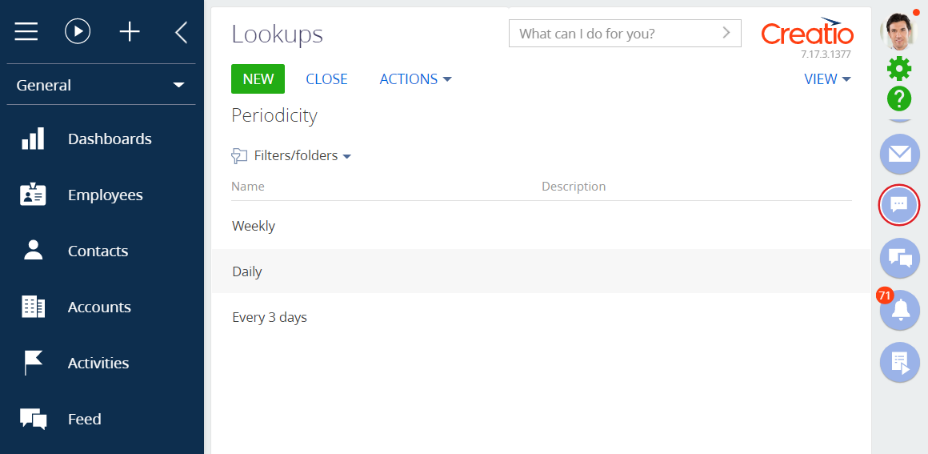
- Перейдите в дизайнер системы по кнопке
- Заполните справочник "Состояние занятия" ("Training status"):
- Перейдите в раздел Справочники (Lookups).
- Используя фильтр в верхней части страницы, найдите справочник "Состояние занятия" ("Training status").
- Откройте наполнение справочника и заполните его значениями:
- Запланировано (Planned);
- Отменено (Canceled);
- Завершено (Completed).
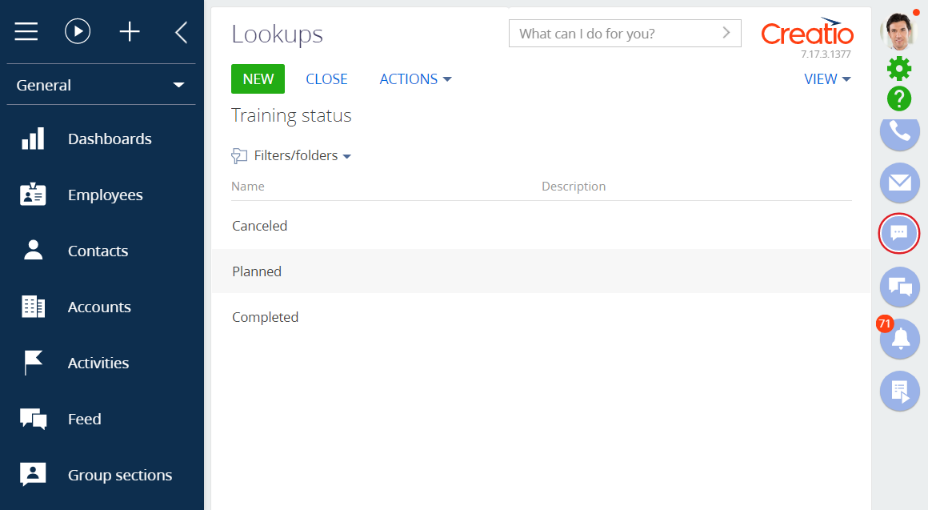
Создать системную настройку
Для нашего примера необходимо зафиксировать в системе количество залов для групповых занятий. Для этого следует использовать системную настройку.
Все базовые и пользовательские системные настройки находятся в разделе Системные настройки (System settings) дизайнера системы.
- Перейдите в дизайнер системы по кнопке
 .
. - В блоке Настройка системы (System setup) перейдите по ссылке Системные настройки (System settings)).
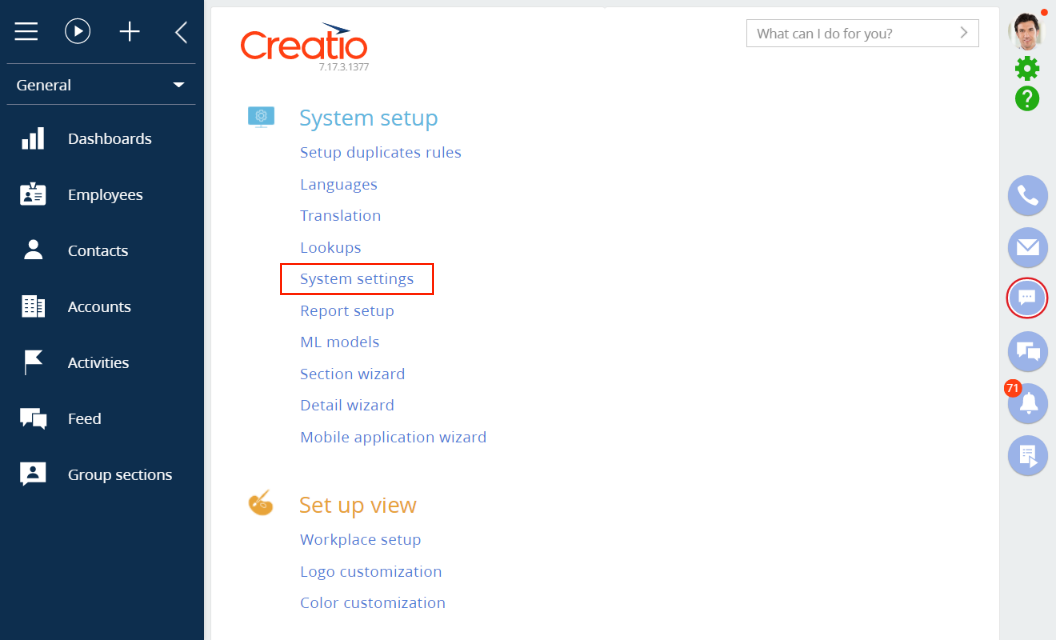
- Чтобы добавить системную настройку, нажмите Добавить настройку (Add settings).
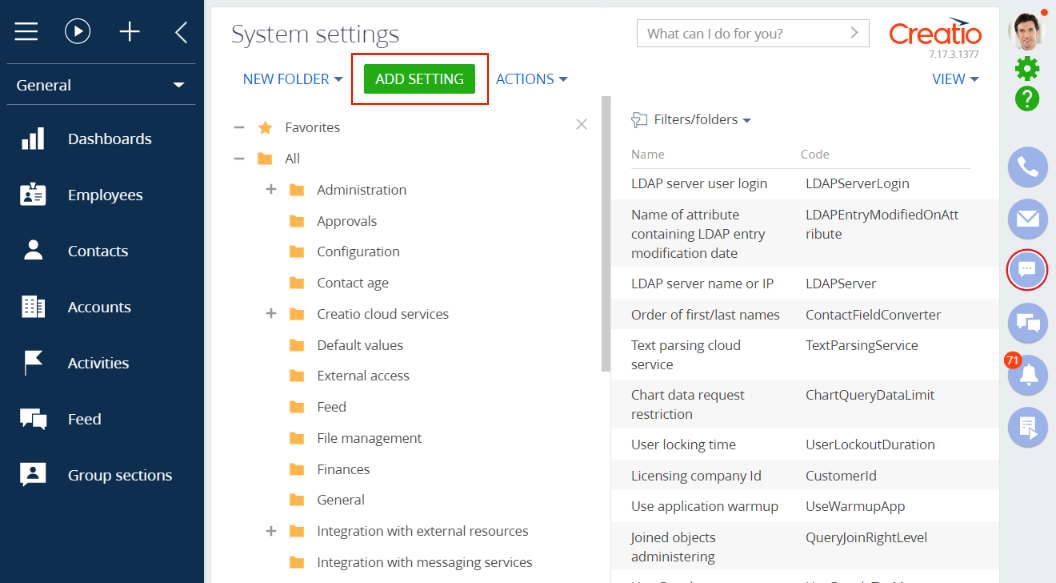
- Заполните поля свойств системной настройки:
- Название (Name) — "Количество залов для групповых секций" ("Number of gyms").
- Код (Code) — "GymsNumber".
- Тип (Type) — "Целое число" ("Integer").
- Значение по умолчанию (Default value) — 4.
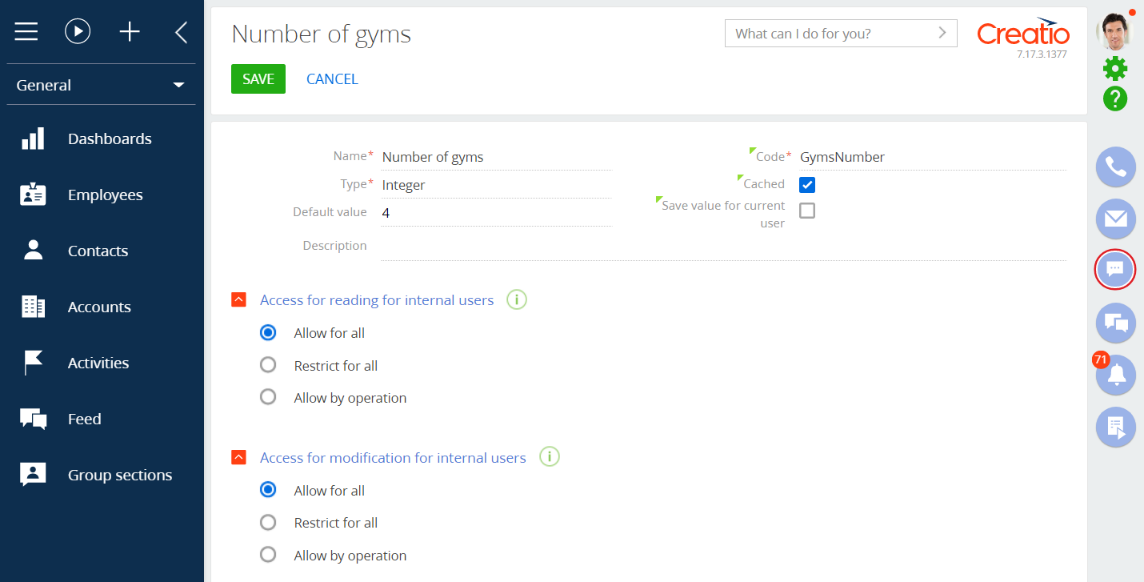
Привязать данные к пакету
Данные новых справочников и системной настройки хранятся в базе данных приложения для среды разработки. Чтобы реализовать возможность перенести разработанную функциональность в предпромышленную и промышленную среду, необходимо прикрепить к пакету разработки новые данные. Для этого в Creatio используется механизм привязки данных к пакету.
- Добавьте данные справочника "Периодичность" ("Periodicity") к пакету:
- Перейдите в раздел Конфигурация (Configuration) и выберите пакет "TryItPackage".
- На панели инструментов рабочей области нажмите кнопку Добавить (Add) и выберите в списке вид конфигурационного элемента Данные (Data).
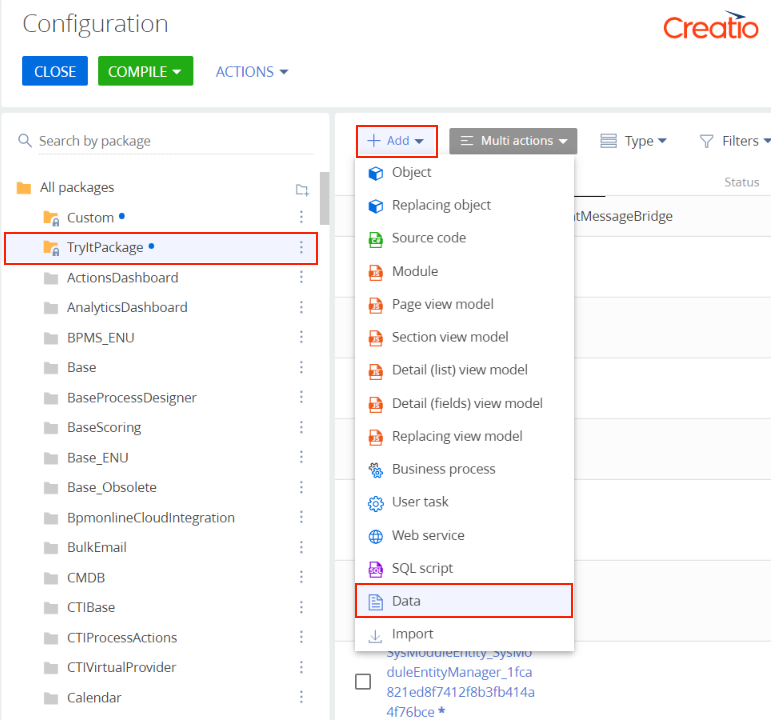
- На странице в поле Объект (Object) выберите "UsrPeriodicity" — объект справочника "Периодичность" ("Periodicity").
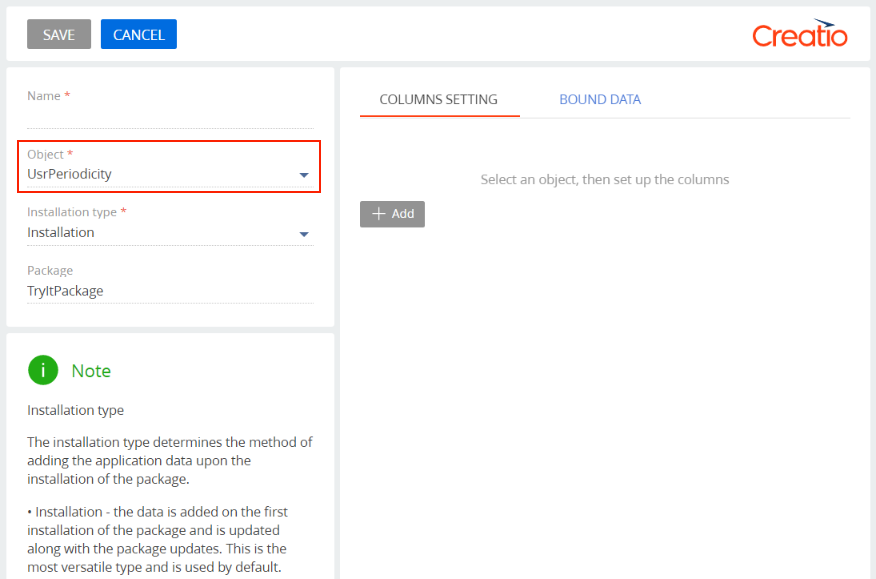
- Проверьте, что на вкладке Настройка колонок (Columns Setting) выбраны все колонки, которые содержат данные объекта.
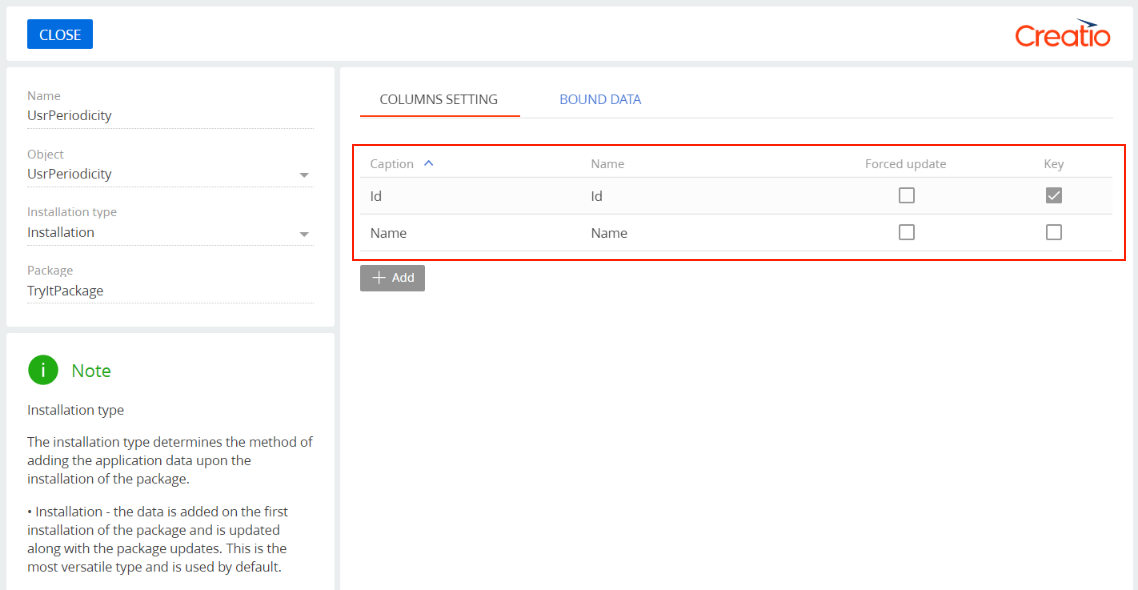
- Перейдите на вкладку Привязанные данные (Bound data) и нажмите кнопку Добавить (Add).
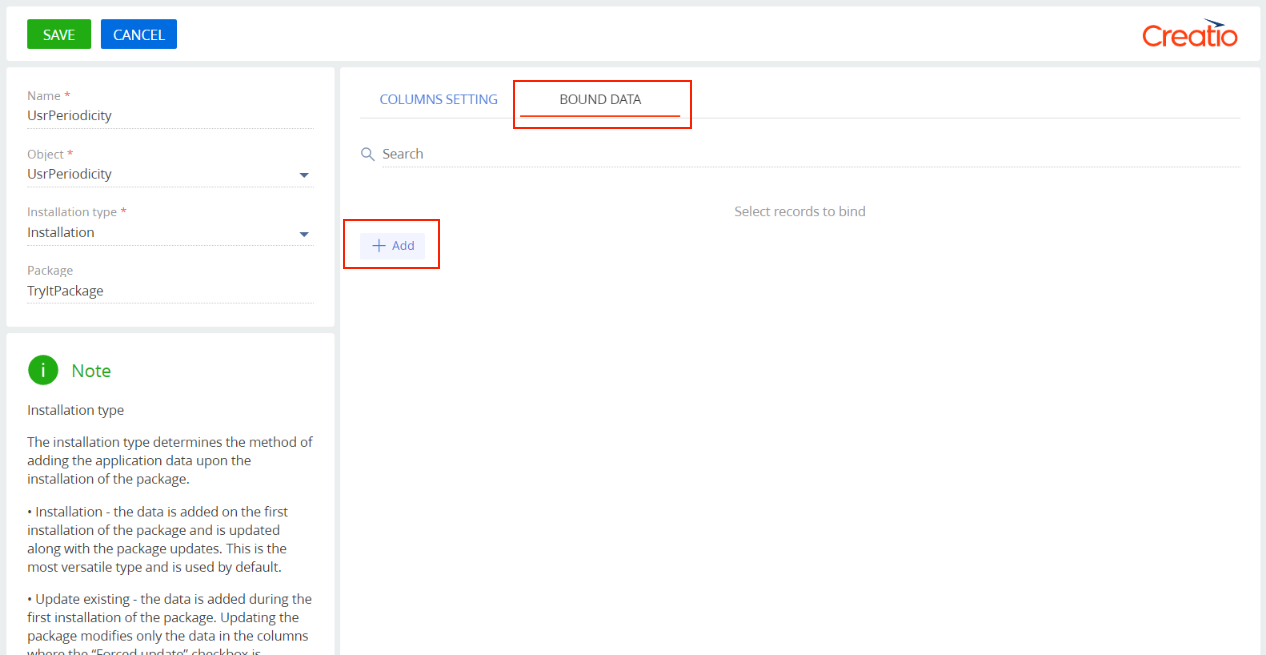
- В открывшемся окне выберите все записи.
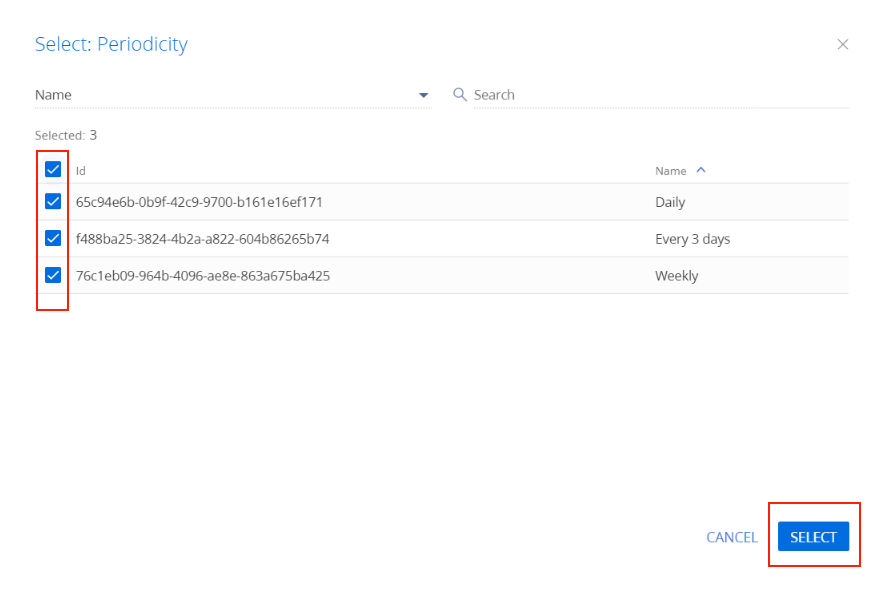
- Сохраните элемент.
- Аналогичным образом добавьте данные справочника "Состояние занятия" ("Training status"). В качестве объекта укажите "UsrTrainingStatus".
- Привязка к пакету системной настройки подразумевает выполнение привязки кода системной настройки и значения системной настройки.
- Добавьте к пакету новый элемент типа Данные (Data).
- В поле Объект (Object) укажите "SysSettings" — таблица данных, хранящая коды всех системных настроек приложения.
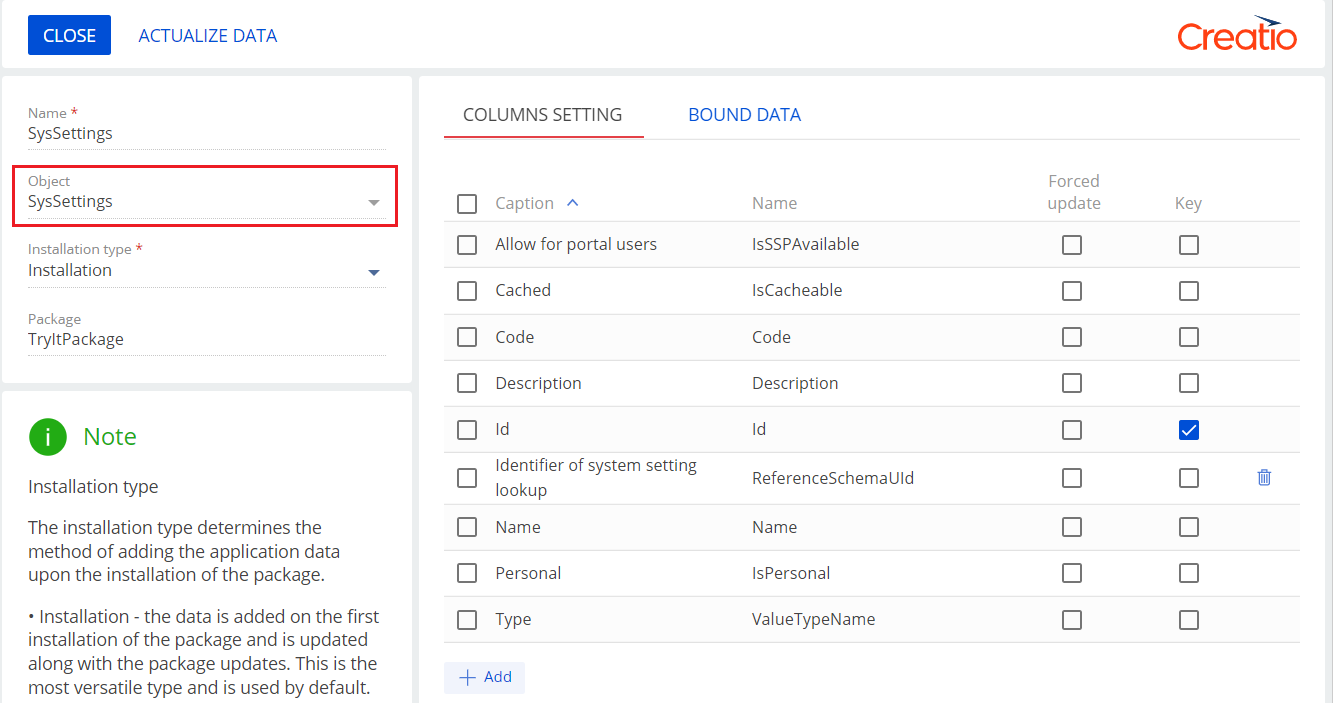
- На вкладке Привязанные данные (Bound data) нажмите кнопку Добавить (Add) и, в открывшемся окне, с помощью фильтра найдите настройку "Количество залов для групповых секций" ("Number of gyms").
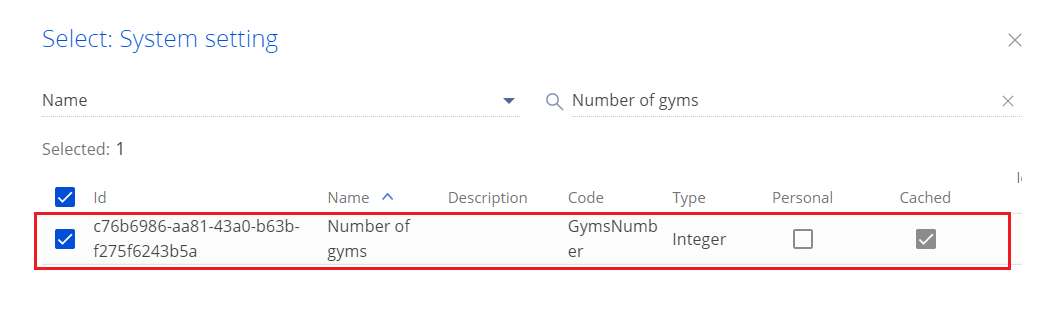
- Сохраните элемент.
- Создайте еще один элемент типа Данные (Data), где в поле Объект (Object) укажите "SysSettingsValue" — таблица данных, хранящая значения всех системных настроек приложения.
- На вкладке Настройки колонок (Column settings) добавьте колонки Целое число (Integer) и Системная настройка (System setting).
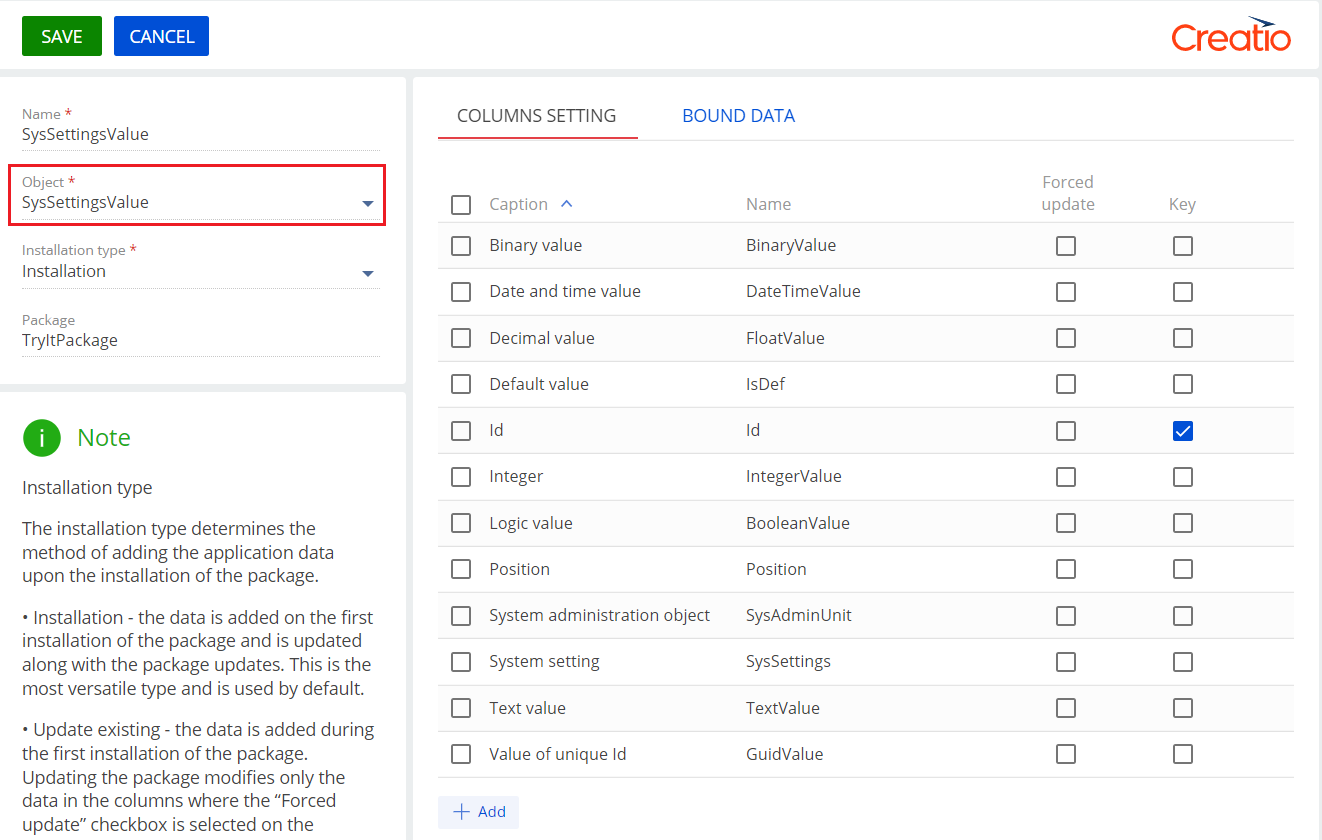
- На вкладке Привязанные данные (Bound data) с помощью фильтра по названию выберите данные для настройки "Количество залов для групповых секций" ("Number of gyms").
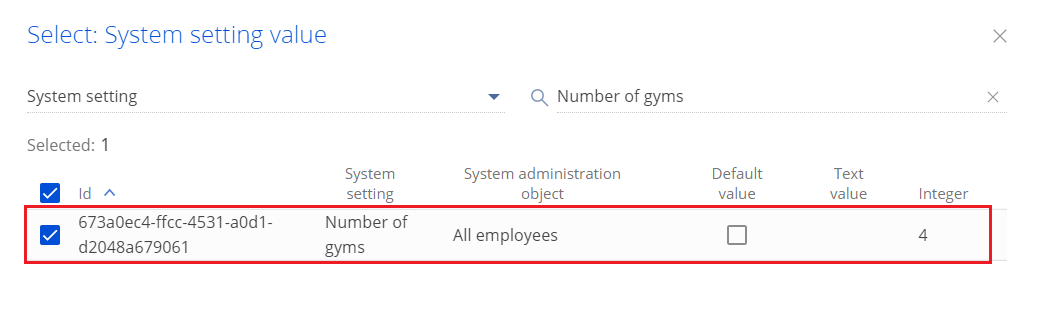
- Сохраните элемент.
В результате мы добавили к интерфейсу необходимые для работы примера данные и прикрепили их к пакету разработки. На следующем шаге необходимо реализовать бизнес-логику примера.
